
Mit der Fotos-Anwendung auf dem iPhone können Sie die mit der Kamera Ihres Geräts aufgenommenen Fotos, die aus dem Internet heruntergeladenen Bilder und die Multimediadateien anzeigen, die Sie über WhatsApp oder jede andere Messaging-Anwendung.
All diese Inhalte werden, obwohl sie in den jeweiligen Alben gespeichert sind, auch im Ordner „Recents“ angezeigt, wodurch private oder kompromittierende Bilder neben für die Öffentlichkeit geeigneten Fotos angezeigt werden. Wenn Sie dieses Material aus dem Film zeigen möchten Freunde oder Familie erhalten sie Überraschungen. Glücklicherweise gibt es eine sehr einfache Möglichkeit, diese Art von Bildern auf einem iPhone auszublenden.
Apple hat tatsächlich eine Option, mit der Sie jede Art von Foto oder Video in der iPhone Fotos-App ausblenden können. Daher müssen keine Anwendungen von Drittanbietern verwendet werden. Wenn wir ein Bild ausblenden, verschwindet es außerdem nicht nur aus dem Ordner „Recents“, sondern auch aus jedem anderen Album.
So verstecken Sie Fotos und Videos auf einem iPhone
- Zuerst müssen Sie das Bild oder Video suchen, das Sie in der Galerie ausblenden möchten.
- Tippen Sie anschließend auf das Teilen-Symbol, das unten auf dem Bildschirm angezeigt wird.
- Klicken Sie im Menü mit den Freigabeoptionen auf die Option „Ausblenden“. Bestätigen Sie abschließend die Aktion.
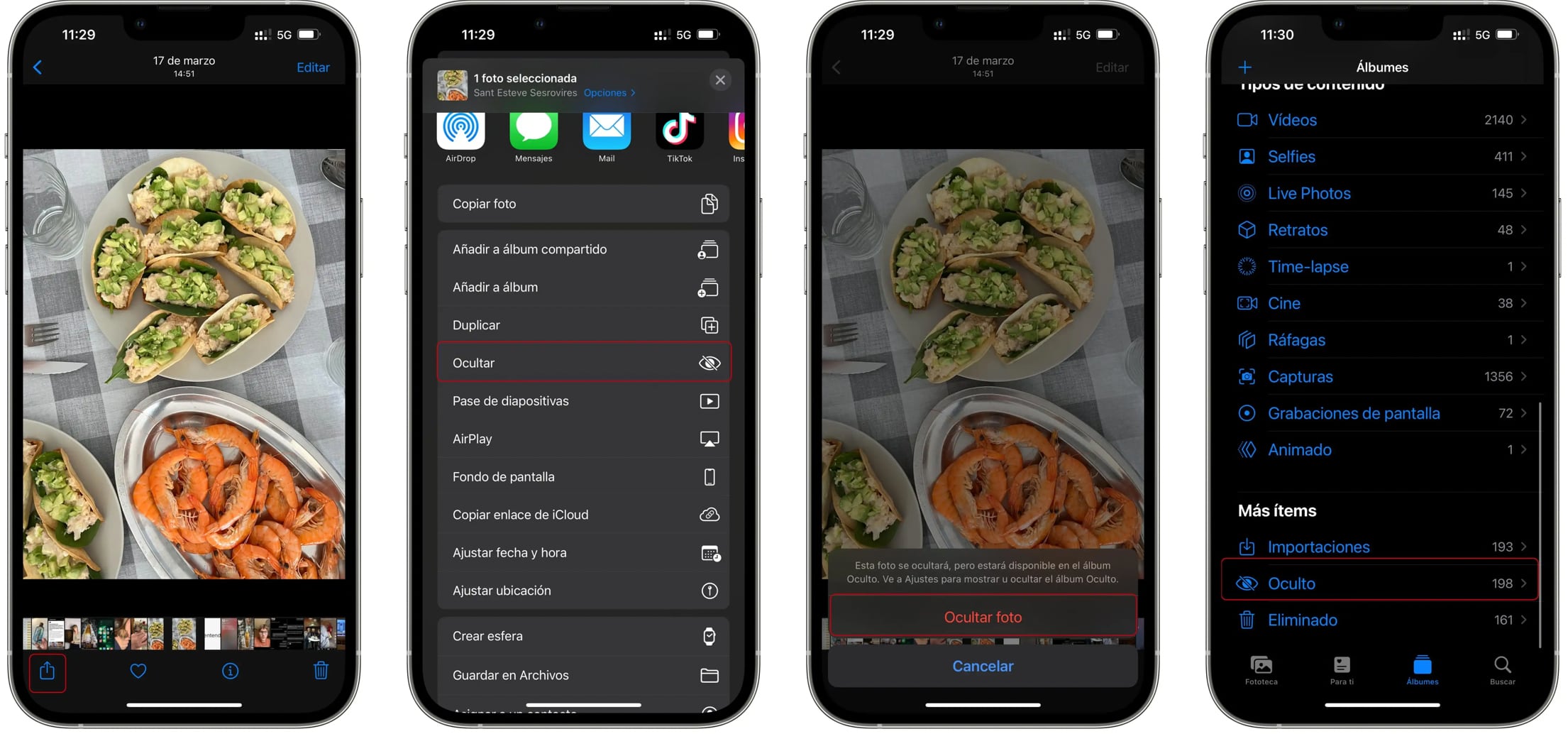
Auf Wunsch können Sie auch mehrere Bilder gleichzeitig in der iPhone Fotos-App ausblenden. Um dies zu tun, müssen Sie die unten aufgeführten Schritte ausführen:
- Gehen Sie zur Übersicht des Ordners „Recents“
- Klicken Sie oben auf die Schaltfläche „Auswählen“ und wählen Sie alle Bilder aus, die Sie ausblenden möchten.
- Klicken Sie dann auf die Schaltfläche „Teilen“ und drücken Sie „Ausblenden“.
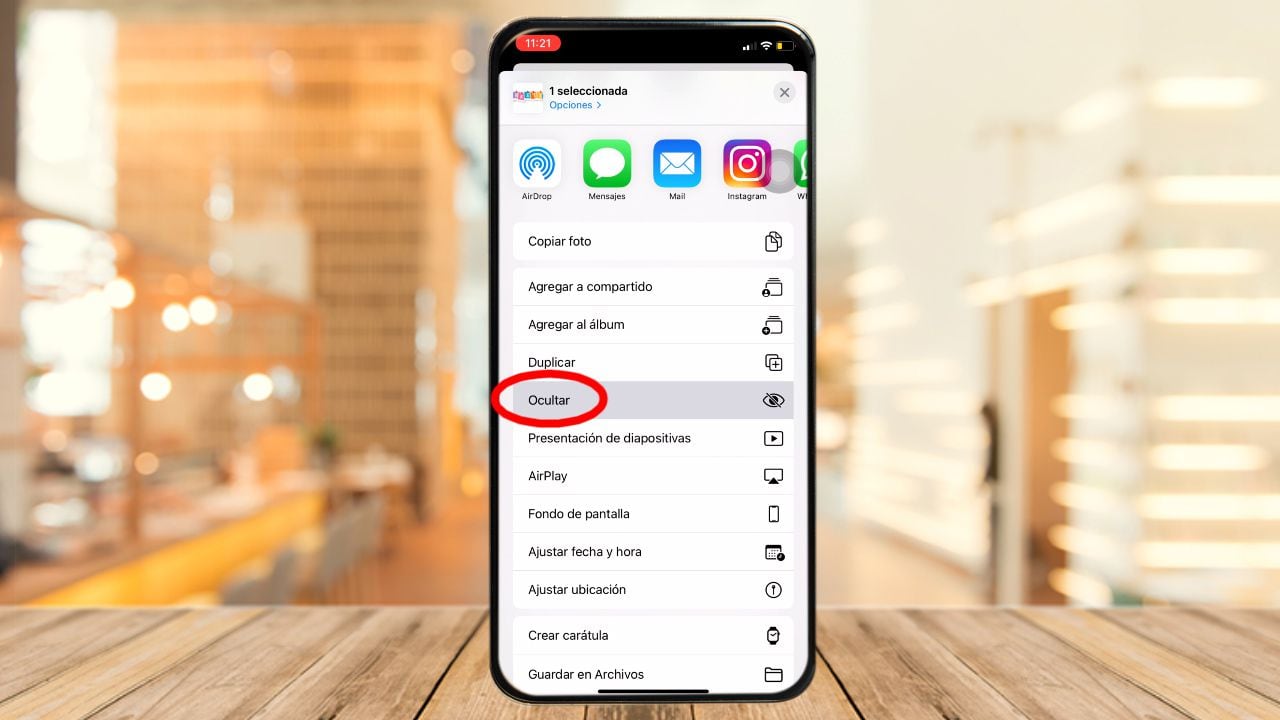
So deaktivieren Sie das Fotoalbum „Hidden“ auf dem iPhone
Fotos, die auf dem iPhone ausgeblendet wurden, werden in einem Ordner namens „Versteckt“ angezeigt, der sich unten auf der Registerkarte „Alben“ befindet.
Von dort aus können Sie versteckte Fotos anzeigen und freigeben oder sie aus diesem Ordner löschen, damit sie wieder in der Fotobibliothek angezeigt werden.
Wenn Sie dieses Album ausblenden möchten, damit es in der Anwendung keine Spuren hinterlässt, gehen Sie Schritt für Schritt vor:
1. Greifen Sie auf Ihrem iPhone oder iPad auf die App Einstellungen zu.
2. Suchen Sie Fotos und rufen Sie die Abschnittseinstellungen auf.
3. Deaktivieren Sie die Option „Verstecktes Album“.
Und voila, das Album 'Hidden' wird nicht mehr in der Fotogalerie erscheinen. Um versteckte Bilder aus dem Album in der Fotos-App auf dem iPhone wieder anzeigen zu können, müssen Sie dieselben Schritte ausführen und die vorherige Option aktivieren.
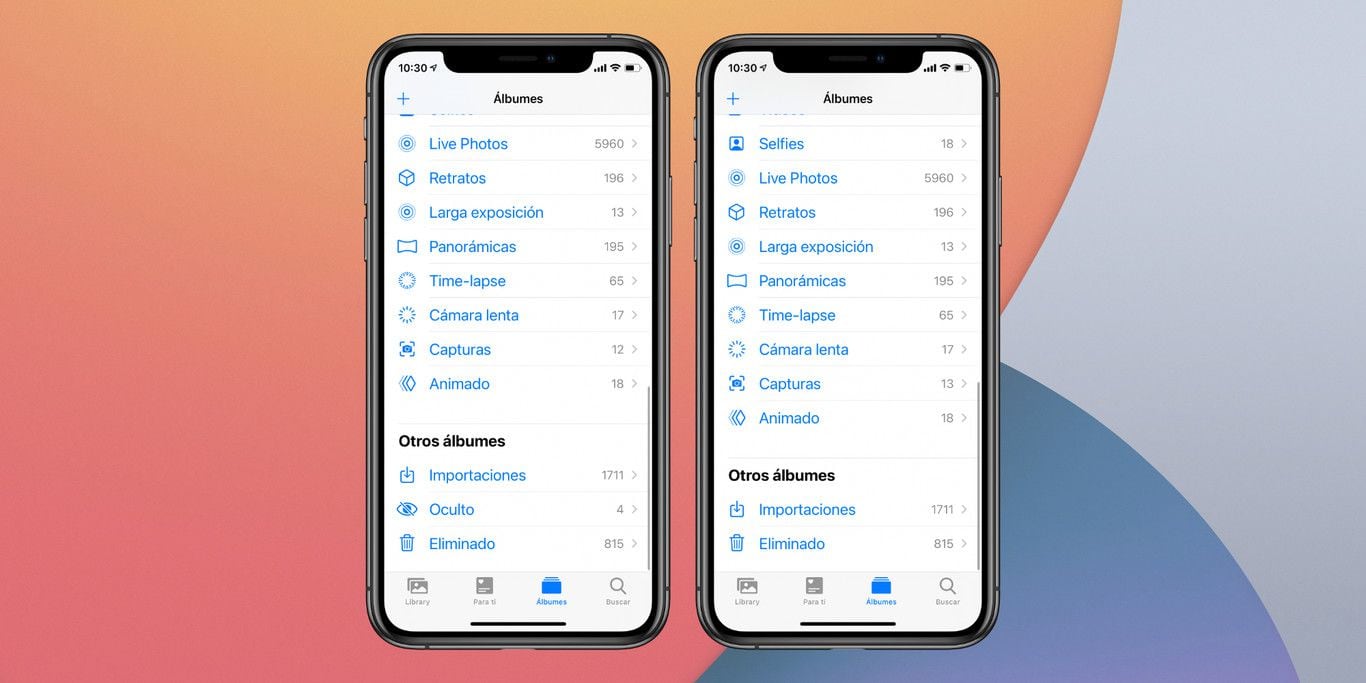
So wandeln Sie eine Webseite in ein PDF-Dokument um
Dieser Trick funktioniert nur mit Safari, dem Standard-Webbrowser für das iPhone, der vom Technologieunternehmen Apple entwickelt wurde. obwohl es auch mit einigen Google Chrome-Websites kompatibel ist.
Bevor Sie mit dem Leitfaden fortfahren, sollten Sie außerdem beachten, dass auf dem Mobilgerät iOS 14 oder höher installiert sein muss. Wenn diese Bedingungen erfüllt sind, können Sie jetzt Ihre bevorzugten Webseiten in PDF-Dokumente konvertieren. Jetzt Schritt für Schritt:
1. Besuchen Sie über Ihr iPhone eine beliebige Webseite in Safari- oder Google Chrome-Browsern.
2. Mach jetzt einen Screenshot.
3. Das Bild wird als Miniaturbild angezeigt. Jetzt ist es notwendig, das oben genannte Bild in die untere linke Ecke zu legen und dann zu klicken.
4. Im Screenshot sehen Sie oben einige Optionen. Klicken Sie auf „Ganze Seite“.
5. Der Webbrowser wandelt die aktuell besuchte Seite automatisch in ein PDF-Dokument um.
6. Der nächste Schritt besteht darin, auf das Symbol „Teilen“ zu klicken, eine Option, die als Ordner mit einem Aufwärtspfeil dargestellt wird.
7. Um das Dokument zu archivieren, klicken Sie abschließend auf den Abschnitt „In Datei speichern“.
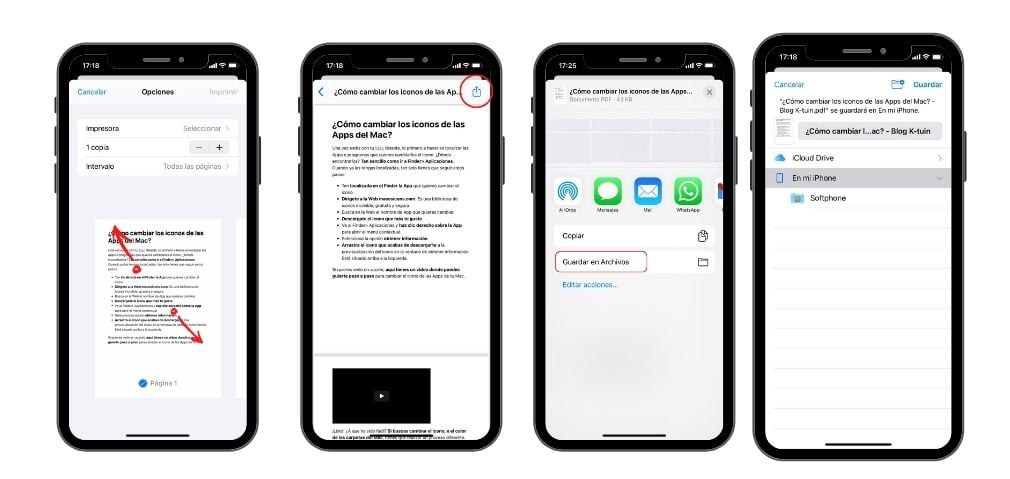
Bereit, wann immer Sie ein Dokument lesen möchten, wird es im Dateiordner des iPhone-Mobiltelefons gespeichert, sodass Sie beim Surfen im Internet keinen Speicherplatz mit Tonnen von Screenshots oder mobilen Daten verschwenden.
LESEN SIE WEITER
Más Noticias
Shakira, de ‘Yo me llamo’, reveló que su relación con el imitador Luis Alfonso llegó a su fin
La cantante terminó su relación con el actual concursante, que está en uno de sus mejores momentos, pues es uno de los favoritos del público

Desmantelan narcolaboratorios y dan golpe de 553 millones de pesos en la cuna del Cártel de Sinaloa
En diversos puntos de Culiacán y Cosalá, militares decomisaron más de 23 mil litros y más de una tonelada de precursores químicos

Estas son las preparatorias de la UNAM e IPN que sí aplicarán examen de ingreso y cuál es el costo
La UNAM ofrecerá alrededor de 34 mil lugares en nivel bachillerato mientras que el Politécnico alrededor de 25 mil

Calidad del aire en CDMX: el reporte de las 15:00
Diferentes tipos de contaminantes se encuentran en el ambiente, muchos de ellos los respiramos, es por eso que las autoridades de la ciudad advierten sobre la condición del oxígeno en la capital del país y la zona conurbada

Cierre del principal indicador de la BMV este 18 de febrero
Los distintos títulos que se negociaron en el piso de remates tuvieron un comportamiento mixto

